Configurações
Como abrir as configurações?
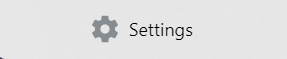
How to exit from Settings?
Tema do Aplicativo#
Você pode alterar o tema do aplicativo do Xplorer's na aba Aparência das Configurações. Temas padrão disponíveis são light, light+, dark e dark+. Além disso, tem o tema System Default que irá ler automaticamente suas preferências do sistema. :::info O Xplorer suporta tema personalizado em breve, fique ligado! :::
Efeito Acrílico#
O efeito acrítico é o efeito que dá o efeito de transparência na barra lateral. Só funciona no Windows 10 ou superior.
Pré-visualização de Arquivo#
A pré-visualização de arquivo aqui significa a pré-visualização que substitui o ícone padrão de um arquivo.
Reproduzir vídeo como pré-visualização#
Isto irá reproduzir automaticamente o arquivo de vídeo como visualização. :::caution, ISTO PODE CONSUMIR MAIS RAM Isso pode consumir uma quantidade escondida de RAM porque é construído sobre o reprodutor de vídeo HTML. Você pode apenas habilitar essa configuração e ignorar essa cautela se você tem um bom computador. :::
Extrair o ícone de arquivo EXE e torná-lo como pré-visualização#
Isso irá analisar e armazenar em cache o ícone de um arquivo exe e torná-lo uma prévia. Apenas no Windows.
This might causes Xplorer to crash.
This is because Xplorer parses the icon from the exe and if the hexadecimal of the exe file is broken, Xplorer crashes.
The way to fix it is to disable the setting.
Layout de arquivo padrão#
Layout de arquivo padrão de um diretório. Experimente :)
Idioma do Aplicativo#
Localize Xplorer. Ajude-nos a traduzir o Xplorer aqui.
Esconder arquivos ocultos#
Para ocultar arquivos no Xplorer, você pode encontrar esta configuração na guia Preferências no Xplorer ou por seu atalho, Ctrl + H.
Esconder arquivos do sistema#
Ocultar arquivos de sistema do Windows no Xplorer. :::tip Aprenda o que é arquivo de sistema aqui. Apenas desligue-o se você não entender o que é. :::
Listar e ordenar diretórios juntamente com arquivos#
Se desativado, o Xplorer priorizará os diretórios acima dos arquivos.